Lặp Lại Youtube - Cách Tự Động Phát Lại Video Trên Youtube
Nội dung bài viết

Bạn đang thưởng thức một MV yêu thích trên Youtube, nhưng khi video kết thúc, Youtube tự động chuyển sang video khác hoặc dừng phát, buộc bạn phải thao tác lại để nghe lại bài hát đó. Đừng lo, mình sẽ chia sẻ một số mẹo nhỏ giúp video trên Youtube tự động lặp lại mà không cần can thiệp thủ công!
Cách 1: Sử Dụng Tính Năng Vòng Lặp (Loop) Trên Youtube
Youtube đã tích hợp sẵn tính năng Vòng lặp (Loop) để người dùng có thể lặp lại video yêu thích. Tuy nhiên, tính năng này không hiển thị trực tiếp trên thanh công cụ, mà bạn cần kích hoạt theo hướng dẫn sau:
Nhấp chuột phải vào video đang phát -> chọn Vòng lặp (Loop)
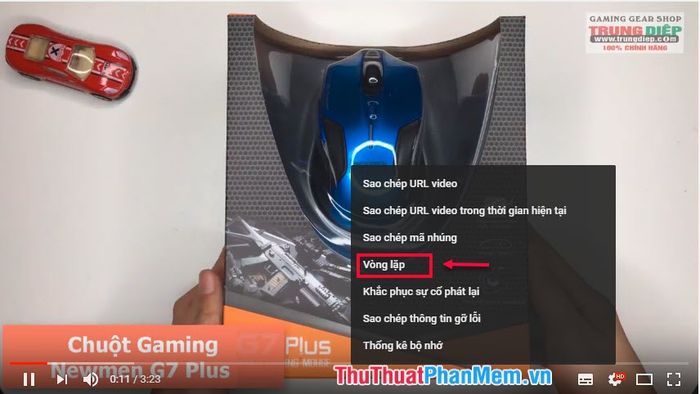
Cách 2: Cài Đặt Tiện Ích Looper for Youtube
Việc cài đặt tiện ích mở rộng không chỉ giúp bạn lặp lại toàn bộ bài hát mà còn cho phép tùy chỉnh lặp lại một đoạn cụ thể trong video. Phương pháp này lý tưởng cho những ai muốn nghe lại đoạn yêu thích trong video dài hoặc học ngoại ngữ qua các đoạn clip.
Bước 1: Mở Google Chrome, nhấp vào biểu tượng ba chấm ở góc phải màn hình để mở bảng Tùy chỉnh -> Công cụ khác -> Tiện ích mở rộng
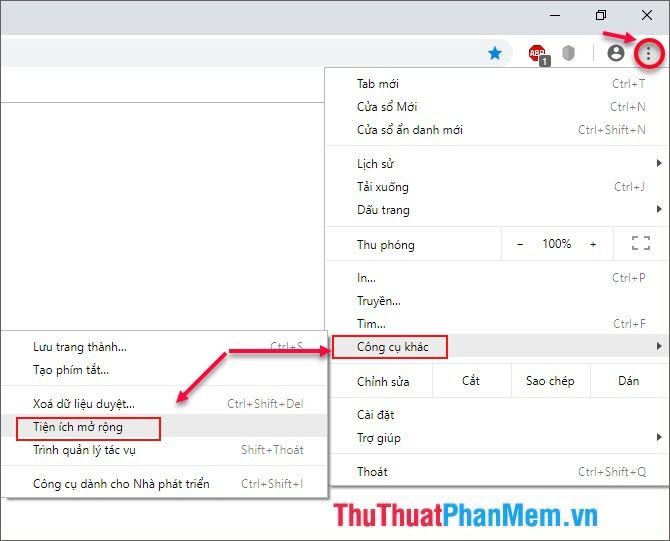
Bước 2: Khi hộp thoại Tiện ích hiện ra, hãy nhấp vào biểu tượng ba gạch ngang nằm ở góc trái màn hình.
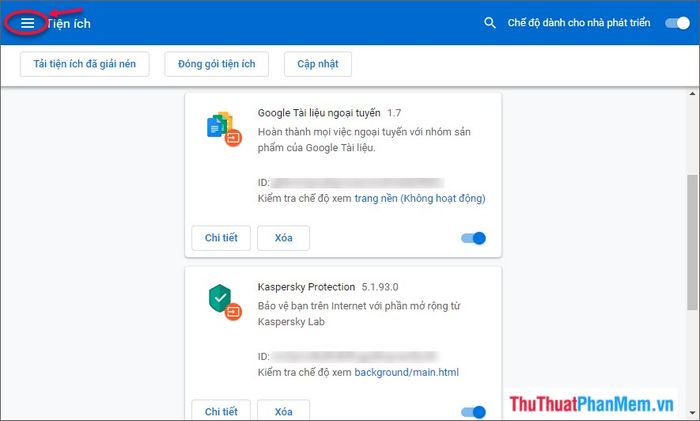
Nhấp vào Mở cửa hàng Chrome trực tuyến để tiếp tục.

Bước 3: Sau khi truy cập Cửa hàng Chrome, hãy tìm kiếm với từ khóa “looper”. Kết quả hiện ra, bạn chọn tiện ích đầu tiên có số lượt cài đặt cao nhất và nhấp vào Thêm vào Chrome như hình minh họa.
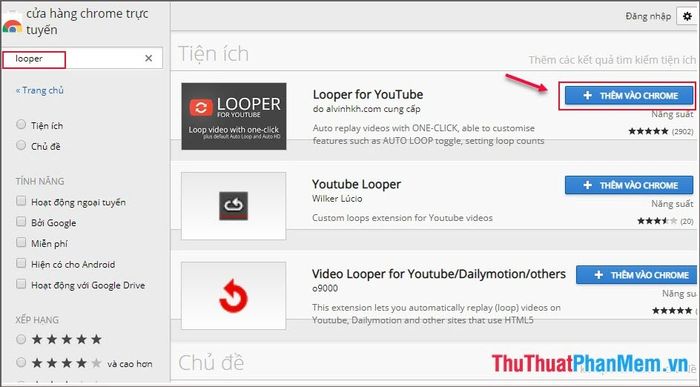
Bước 4: Cuối cùng, nhấp vào Thêm tiện ích để hoàn tất quá trình cài đặt.
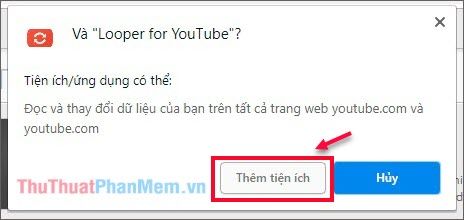
Hướng Dẫn Sử Dụng Looper for Youtube:
Bạn sẽ nhận thấy trên thanh tiêu đề của video xuất hiện thêm mục LOOP, đây chính là biểu tượng của tiện ích Looper for Youtube.
Trước khi cài đặt Looper for Youtube

Sau khi cài đặt, biểu tượng LOOP sẽ xuất hiện

Khi nhấp vào LOOP, một bảng tùy chọn sẽ hiện ra như hình minh họa bên dưới:
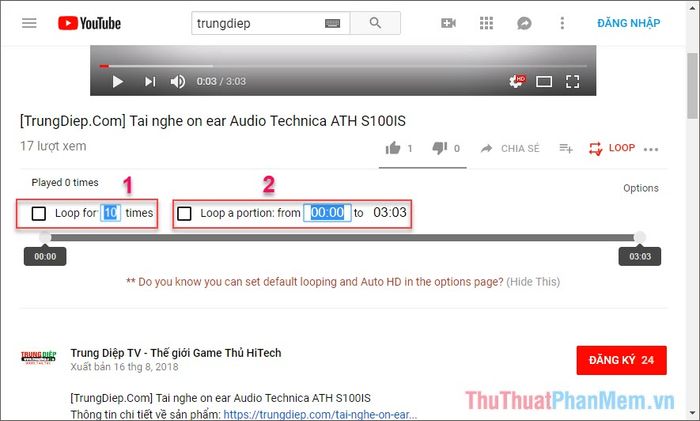
Mục (1): Tại đây, bạn có thể thiết lập số lần lặp lại video bằng cách nhập giá trị vào ô Loop for:
Mục (2): Tùy chọn này cho phép bạn lặp lại một đoạn cụ thể trong video bằng cách nhập thời gian bắt đầu và kết thúc vào ô Loop a portion:
from (thời điểm bắt đầu) – to (thời điểm kết thúc)
Cách 3: Sử Dụng Website Trung Gian
Bạn chỉ cần thay đổi địa chỉ URL bằng cách thay thế chữ “youtube” thành “listenonrepeat”. Ví dụ: youtube.com/watch -> listenonrepeat.com/watch
Giao diện Youtube thông thường
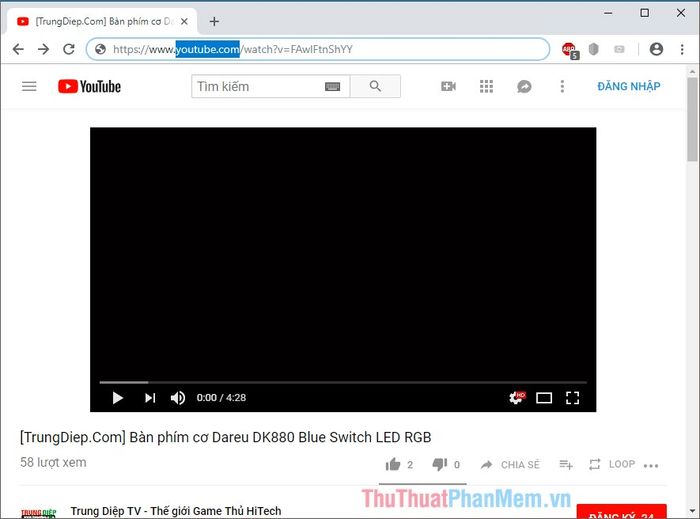
Giao diện sau khi thay đổi sang listenonrepeat
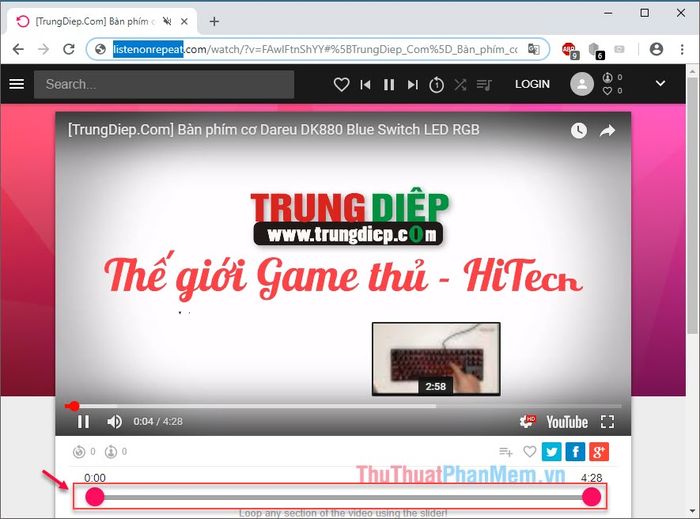
Như vậy, video sẽ tự động lặp lại trên website này. Bên cạnh đó, trang web còn hỗ trợ tùy chỉnh lặp lại một đoạn video cụ thể, tương tự như tiện ích Looper for Youtube.
Tổng Kết
Dưới đây là một số nhận xét của mình về ba phương pháp trên:
- Ưu điểm của cách 1 là không yêu cầu cài đặt tiện ích hay sử dụng website trung gian, nhưng lại thiếu tính năng lặp lại một đoạn video như cách 2 và cách 3.
- Cách 2 mang lại sự tiện lợi tối ưu khi lặp lại video với các tùy chỉnh trực tiếp trên trang web, tuy nhiên, nhược điểm là một số trình duyệt không hỗ trợ tiện ích này.
- Cách 3 đòi hỏi thao tác thay đổi địa chỉ website, nhưng ưu điểm là có thể sử dụng trên mọi trình duyệt mà không cần cài đặt thêm tiện ích, đồng thời vẫn đảm bảo đầy đủ tính năng như khi dùng tiện ích mở rộng.
Mình đã chia sẻ ba phương pháp đơn giản nhất để bạn có thể phát lại video một cách dễ dàng cùng ưu nhược điểm của từng cách. Hãy lựa chọn phương pháp phù hợp và thuận tiện nhất cho bạn nhé. Chúc các bạn thành công!
Có thể bạn quan tâm

Top 8 Trường Mầm Non Chất Lượng Nhất Tại Đắk Nông

Top 10 cách giữ ấm hiệu quả cho trẻ em mà các mẹ không thể bỏ qua

Cách hâm nóng bánh hamburger phô mai

Top 20 món đặc sản không thể thiếu khi khám phá đảo ngọc Phú Quốc – Kiên Giang

Top 10 sản phẩm dưỡng da chiết xuất từ trà xanh tốt nhất


